CAD如何设置两个视口显示?
返回CAD如何设置两个视口显示?
在日常使用CAD软件中,许多小伙伴都在讨论怎样设置两个视口显示的问题。今天小编跟大家分享CAD设置两个视口显示的操作方法,一起来看看吧。
1.打开CAD软件,绘制图形,下面我们以一个五边形为例。
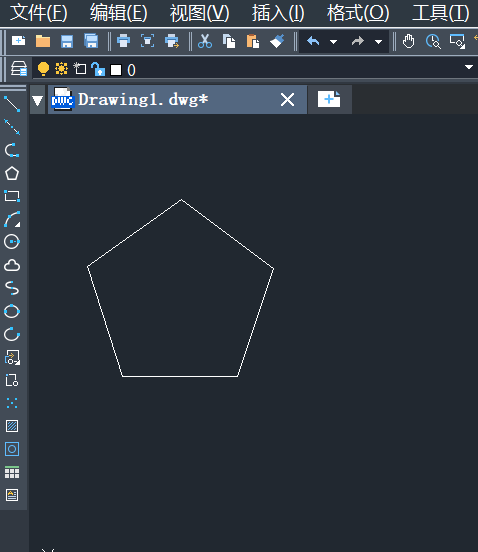
2.接着点击顶部菜单栏,依次选择【视图】-【视口】-【两个视口】,点击确认。
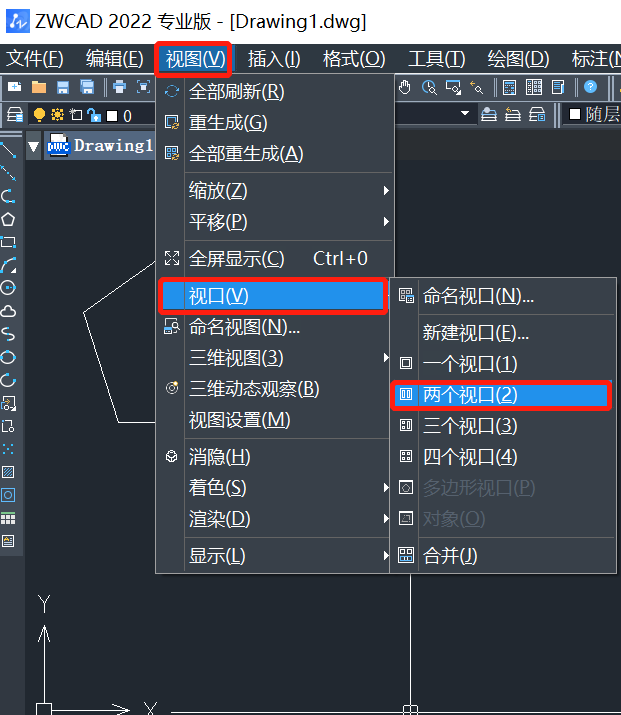
3.根据提示,在输入选项中,选择【竖向】,竖向两个视口显示效果图如下:
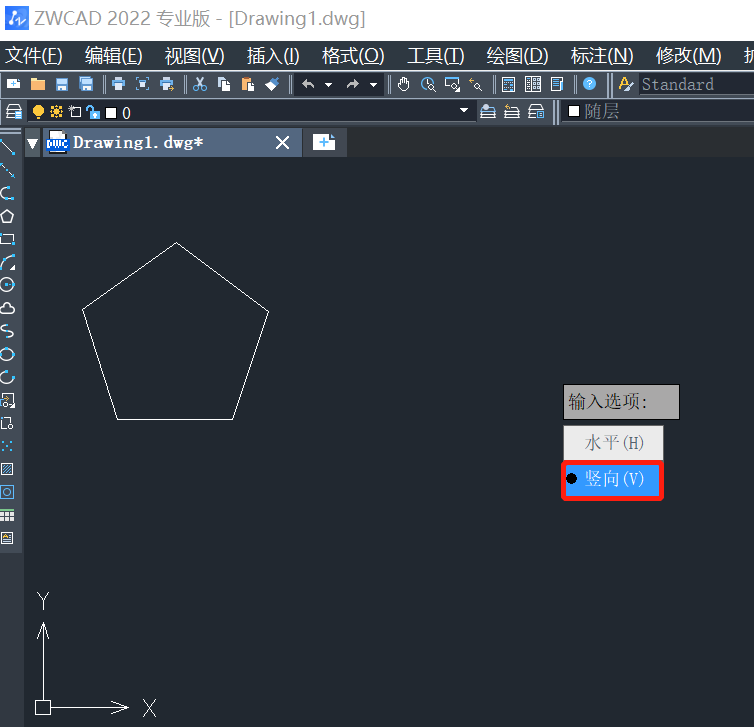
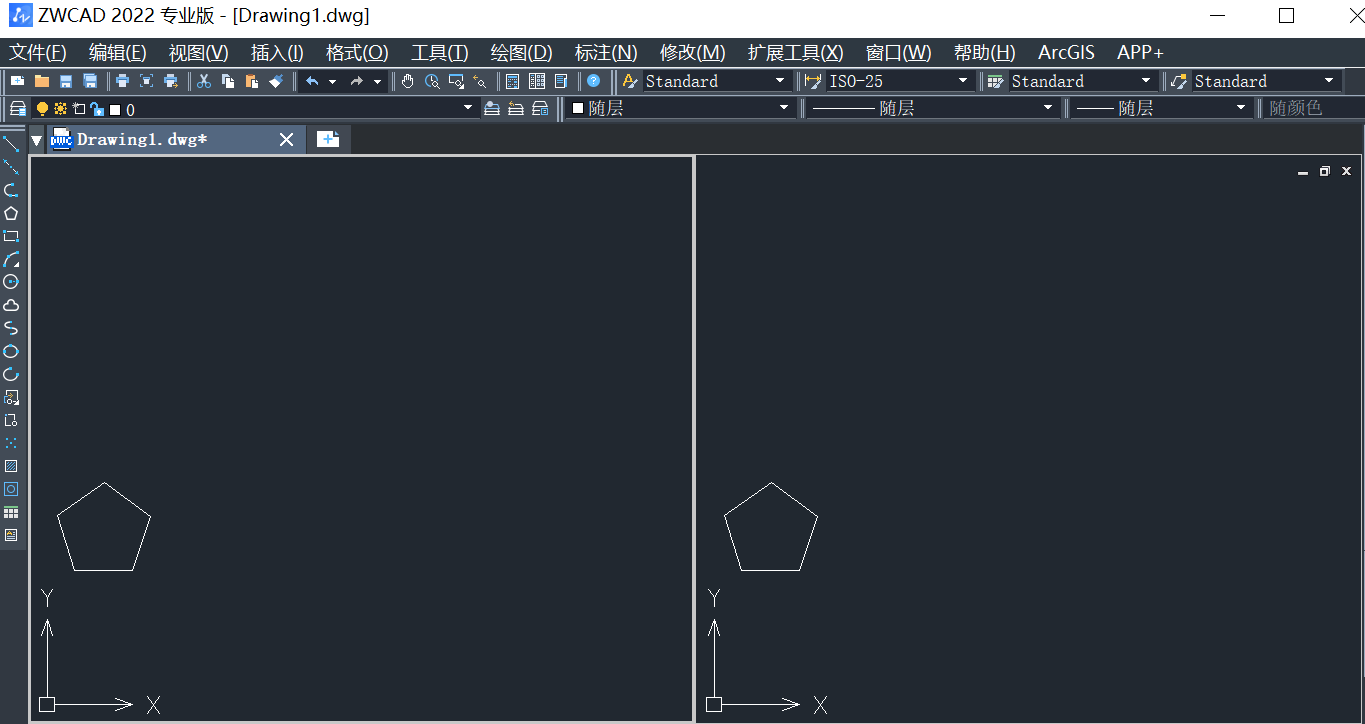
4.在输入选项中,选择【水平】,水平两个视口显示效果图如下:
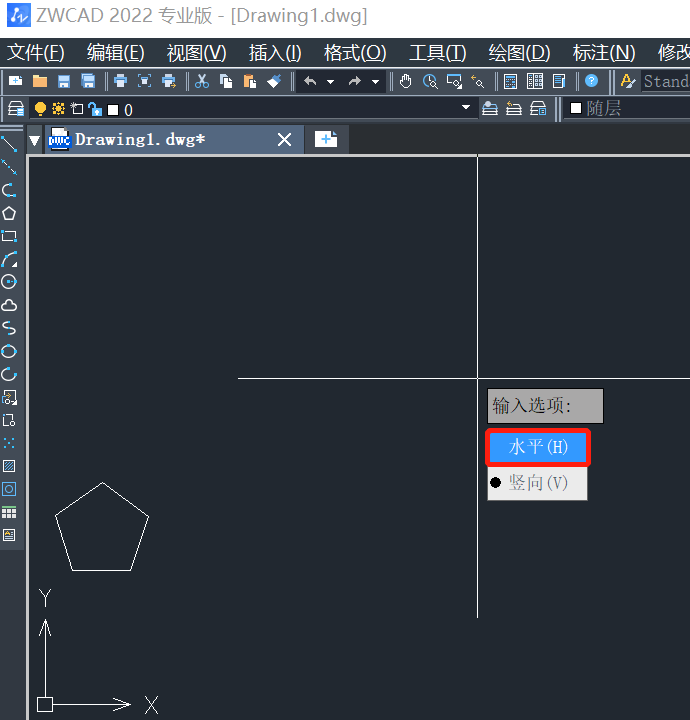
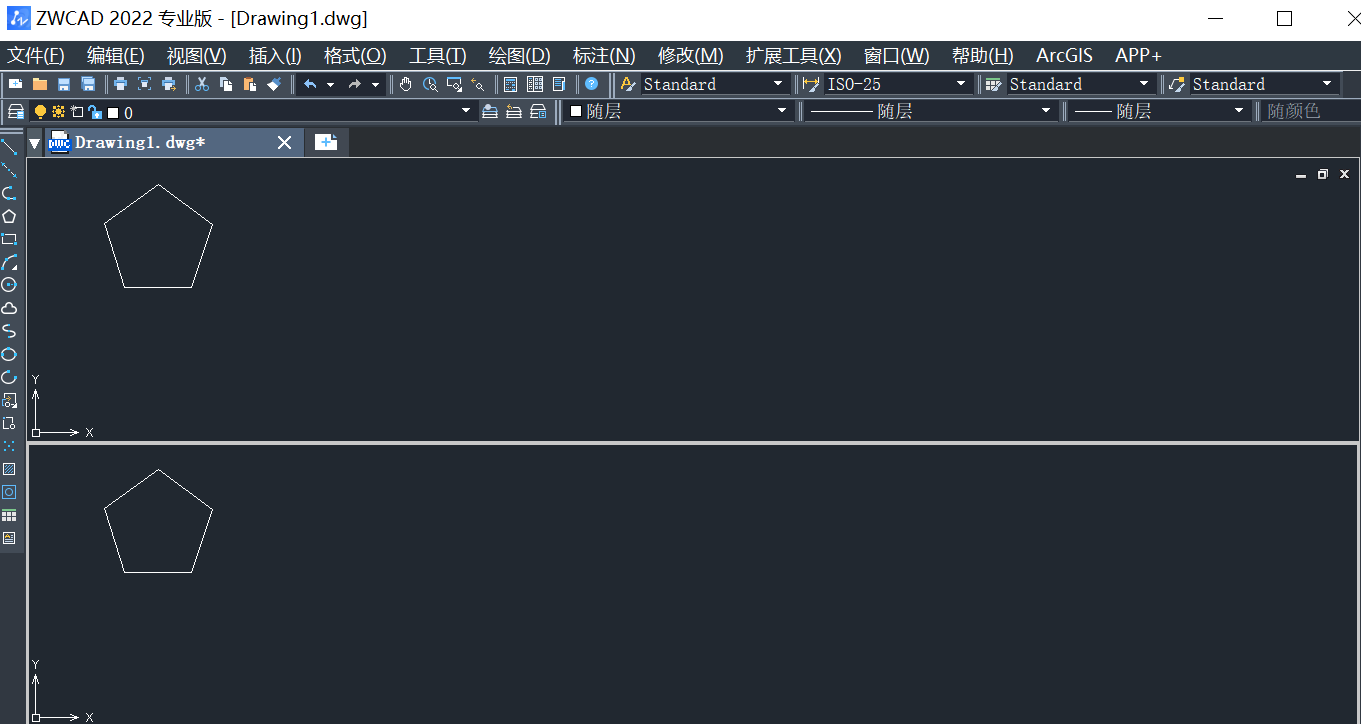
以上就是小编关于CAD两个视口显示设置的具体步骤,希望对大家有所帮助,感谢阅读。更多CAD咨询敬请关注中望CAD官网,小编将持续更新推送,不要错过哦。
推荐阅读:三维CAD
推荐阅读:CAD怎样填充多边形?


























